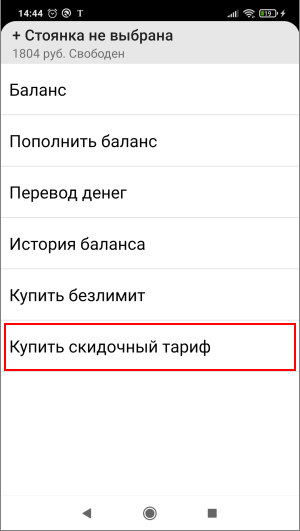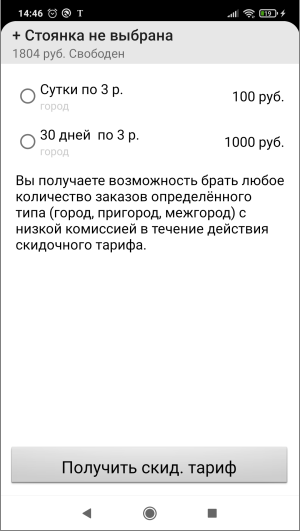Оглавление
Отчисления водителей за заказы
Каждому водителю сопоставлена определённая категория (см. «Добавление и редактирование данных водителей»), которая и определяет тарифную сетку для водителя.
Чтобы переименовать категорию, выберите вкладку «Общие» в правой части окна и измените текст в поле «Название категории».
Можно настроить параметры категории в целом, а также тарифы водителя для разных типов заказов.
Настройка категории
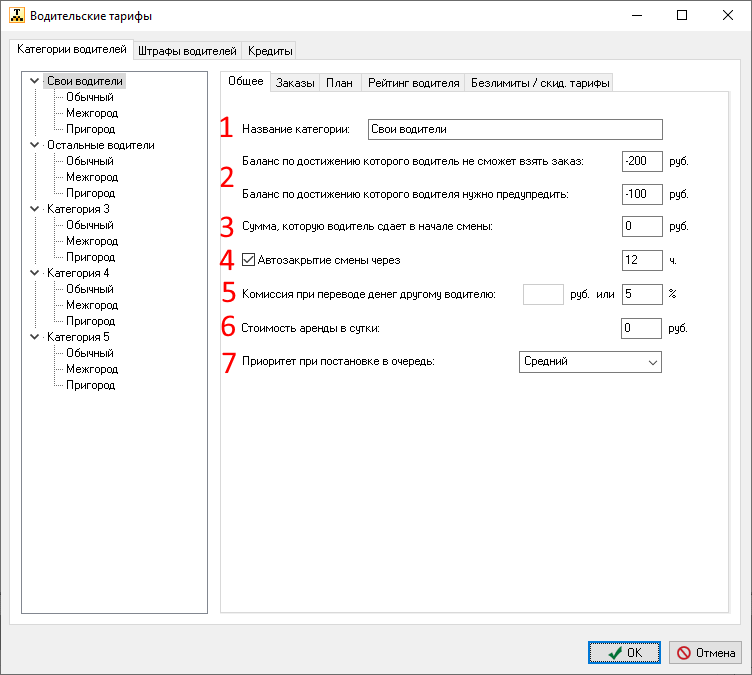
- Название категории.
- Значения баланса водителя, по достижении которых нужно либо предупредить его, либо закрыть ему доступ ко взятию заказов. Например, для водителей, работающих по предоплате, можно установить значение, блокирующее возможность взятия заказов, в 0 рублей, и предупреждать водителя, когда его баланс равен 100 рублям. Если же водитель работает «в долг», то можно установить баланс, блокирующий взятие заказов, в -200 рублей, и предупреждать водителя при достижении им баланса в -100 рублей.
- Сумма, которая списывается с баланса водителя, когда он выходит на смену.
- Время после начала смены водителя, через которое она автоматически закрывается. Если водитель работает дольше этого времени, то он должен будет опять войти в смену в системе и, соответственно, с его баланса спишется сумма за выход на смену.
- Комиссия при прямом переводе денег с баланса на баланс другому водителю (фиксированная и/или в процентах)
- Аренда. Если в настройках водителя установлен флажок «Аренда», то с его лицевого счета ежедневно будет списываться указанная здесь сумма.
- Приоритет при постановке в очередь в стоянке. Можно выбрать одно из следующих значений: «Высокий», «Средний», «Низкий», «Зависит от времени». Если выбран вариант «Зависит от времени», можно настроить приоритет отдельно для разного времени суток.

При автоназначении заказов по стоянке в первую очередь заказы будут назначаться водителям из категории с более высоким приоритетом.
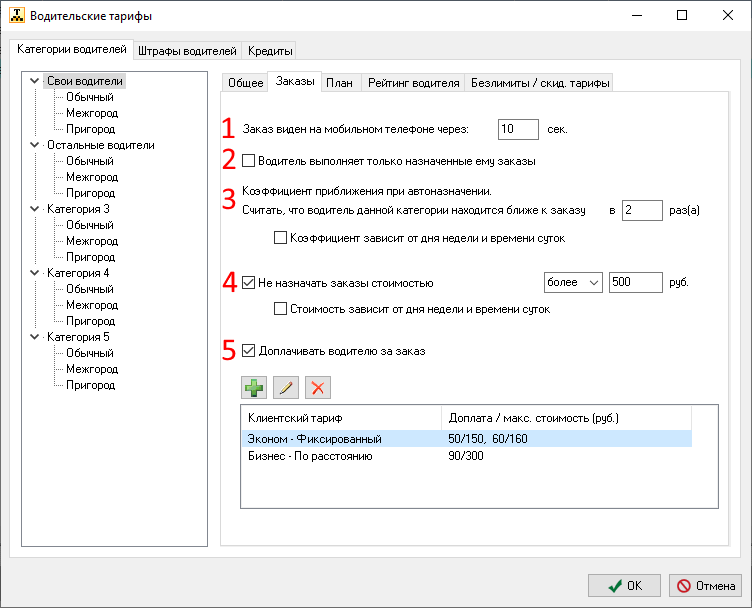
- Задержка отображения заказа в мобильном приложении. Это может быть полезно, например, если каким-либо категориям водителей требуется выдавать заказы в первую очередь (например, водителям, нанятым компанией, заказы надо выдавать раньше, чем водителям «на подработке»).
- Опция, запрещающая водителю брать заказы самостоятельно (например, в системах где заказы распределяет только диспетчер или все заказы распределяются автоматически).
- Коэффициент приближения при автоназначении. Этот параметр доступен, если в общих настройках программы («Администрирование» → «Настройка…» → «Заказы» → «Автоназначение и предложение») включен флаг «Использовать коэффициент приближения для категории». Подробнее о том, как применяется коэффициент приближения см. «Назначение ближайших водителей в радиусе»
Если коэффициент автоназначения должен зависеть от дня недели и времени суток, установите флаг «Коэффициент зависит от дня недели и времени суток», и нажмите кнопку «Настроить».
В появившемся окне настройте коэффициенты приближения для каждого дня недели.
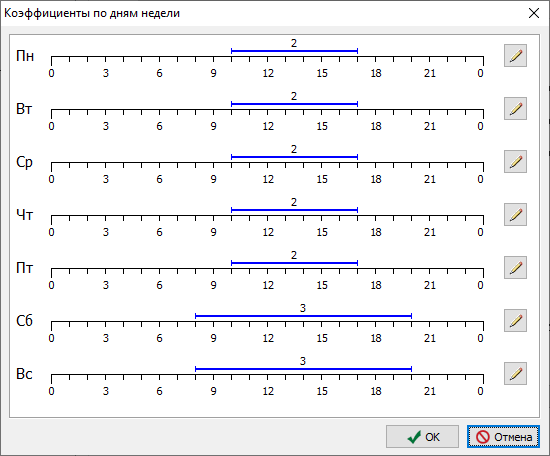
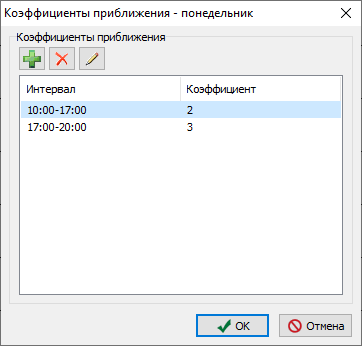
- Не назначать заказы стоимостью меньше (больше). Позволяет указать стоимость заказов, которые не будут назначаться водителям данной категории. Этот параметр доступен, если в общих настройках программы («Администрирование» → «Настройка…» → «Заказы» → «Автоназначение и предложение») установлен флаг «Задавать стоимость отдельно для каждой категории».
Если стоимость должна зависеть от дня недели и времени суток, установите флаг «Стоимость зависит от дня недели и времени суток», и нажмите кнопку «Настроить».

В появившемся окне настройте стоимость для каждого дня недели.
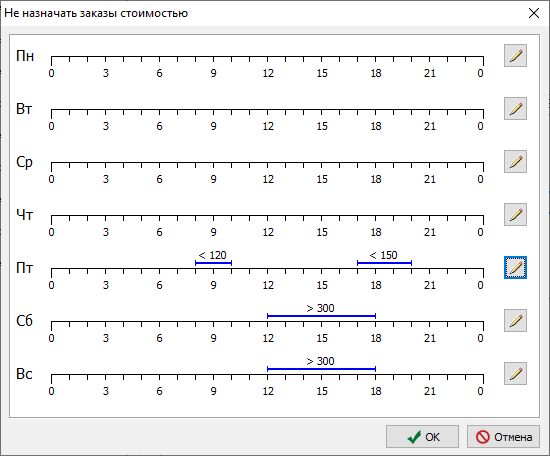

- Доплата водителю за заказ. В этой области можно настроить доплату за заказ от службы такси. Доплата настраивается отдельно для каждого тарифа и зависит от дня недели и времени суток.
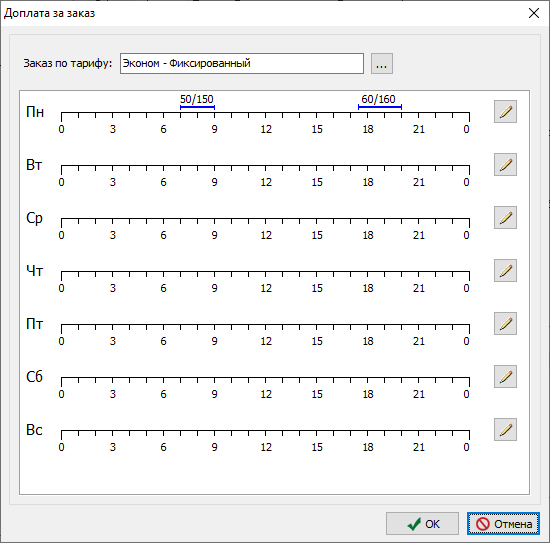
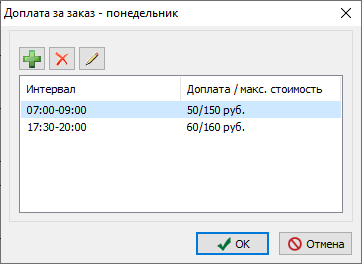
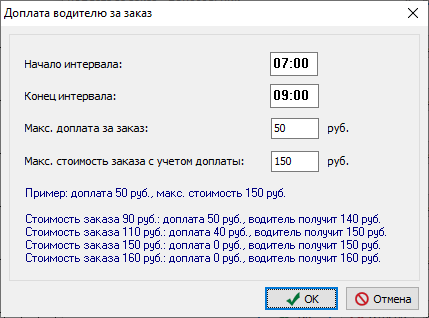
Доплата начисляется на баланс водителя после выполнения заказа. Доплата может начисляться полностью или частично, таким образом, чтобы стоимость заказа с учетом доплаты не превысила указанной в настройках максимальной стоимости.
Пример. Пусть для заказов по тарифу «Эконом» в понедельник в период с 7:00 до 9:00 настроена максимальная доплата 50 руб., максимальная стоимость заказа с учетом доплаты 150 руб.Стоимость заказа Доплата Получит водитель 90 руб. 50 руб. 140 руб 100 руб. 50 руб. 150 руб 110 руб. 40 руб. 150 руб 150 руб. 0 руб. 150 руб 160 руб. 0 руб. 160 руб Обратите внимание, что если водитель сдаёт процент от заказа, то этот процент будет вычисляться от полной суммы (с учетом доплаты).
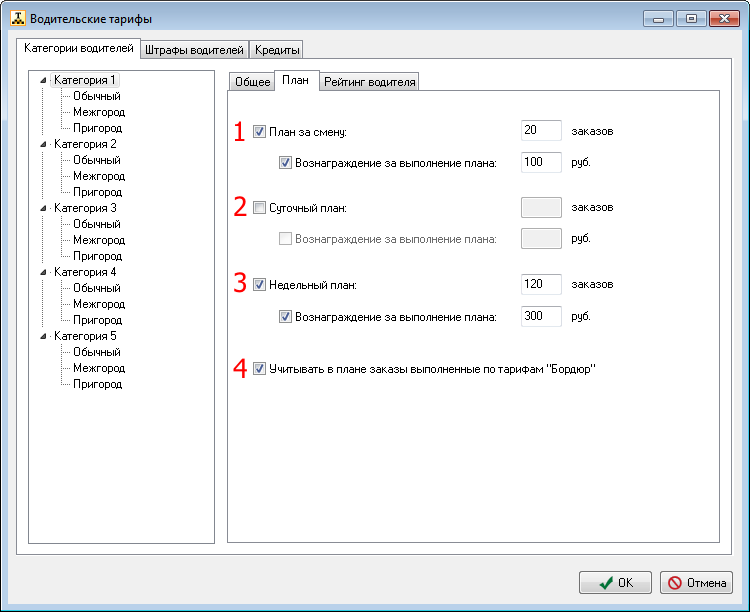
- Флажок «План за смену» позволяет настроить количество заказов, которые водитель должен выполнить за смену. Если установлен флажок «Вознаграждение за выполнение плана», то при закрытии водительской смены водителю, выполнившему за смену не меньше указанного числа заказов, на счёт будет зачислена заданная сумма.
- Флажок «Суточный план» позволяет настроить количество заказов, которые водитель должен выполнить за сутки. Если установлен флажок «Вознаграждение за выполнение плана», то в начале каждых суток водителям, выполнившим за предыдущие сутки не меньше указанного здесь числа заказов, на счёт будет зачислена заданная сумма.
- Флажок «Недельный план» позволяет настроить количество заказов, которые водитель должен выполнить за неделю. Если установлен флажок «Вознаграждение за выполнение плана», то в начале каждой недели (в ночь с воскресенья на понедельник) водителям, выполнившим за предыдущую неделю не меньше указанного здесь числа заказов, на счёт будет зачислена заданная сумма.
- Флажок «Учитывать в плане заказы, выполненные по тарифам «Бордюр»». Если флажок установлен, то заказы, выполненные по тарифам «Бордюр» будут учитываться при проверке выполнения плана за смену, суточного и недельного планов.
Настройка тарифов для типов заказа
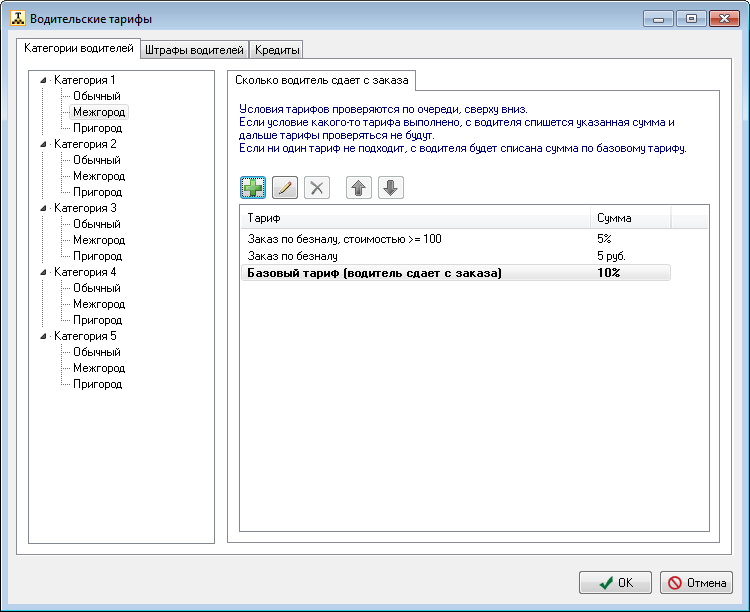
Окно «Водительский тариф»
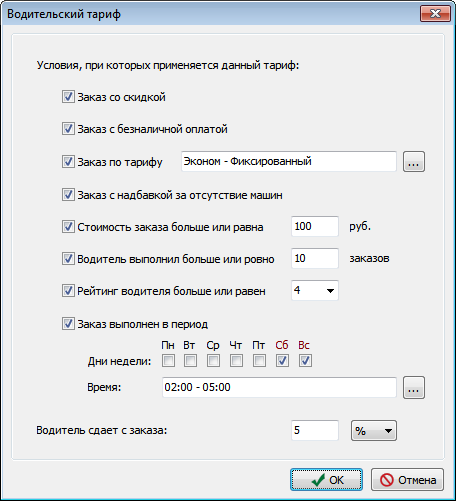
Чтобы указать условия применения тарифа, установите соответствующие флажки.
В поле «Водитель сдает с заказа» укажите сумму, которую должен сдать водитель (в твердой сумме или в процентах от стоимости заказа).
Базовый тариф применяется, когда не выполнено ни одно условие. Поэтому он всегда находится внизу списка тарифов и для него настраивается только сумма.
Пример настройки тарифов.
Допустим, на междугородних заказах по безналу водители категории 1 должны отдавать 5 рублей с заказа, если стоимость заказа менее 100 рублей, и 5%, если стоимость 100 рублей или больше. Если же заказ оплачивается наличными, то независимо от его стоимости водитель должен сдавать 10%.
Чтобы задать такой тариф, выберите в главном меню «Администрирование» -> «Тарифы».
На вкладке «Водители» выполните следующие действия:
1. Выберите в списке категорий строку «Категория 1»→«Межгород».
2. Добавьте первый тариф:
- Нажмите кнопку «Добавить» над списком водительских тарифов.
- В появившемся окне установите флажок «Заказ с безналичной оплатой».
- Установите флажок «Стоимость заказа больше или равна» и укажите стоимость = 100 руб.
- В поле «Водитель сдает с заказа» укажите 5%.
- Нажмите «ОК»
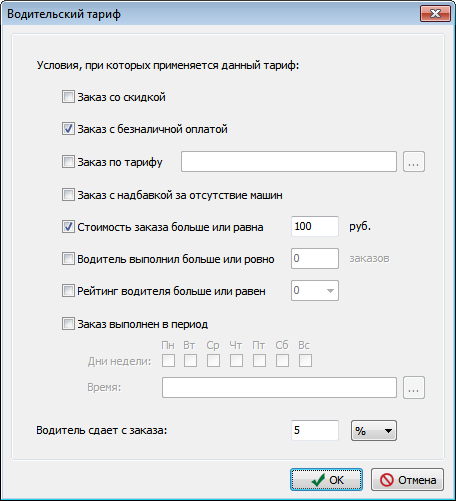
3. Добавьте второй тариф:
- Нажмите кнопку «Добавить» над списком водительских тарифов.
- В появившемся окне установите флаг «Заказ с безналичной оплатой».
- В поле «Водитель сдает с заказа» укажите 5 руб.
- Нажмите «ОК».
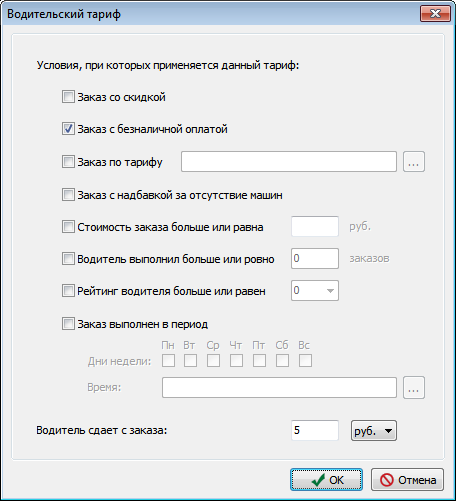
4. Настройте базовый тариф:
- Выберите в списке тарифов базовый тариф.
- Нажмите кнопку «Изменить».
- В поле «Водитель сдает с заказа» укажите 10%.
- Нажмите «ОК».
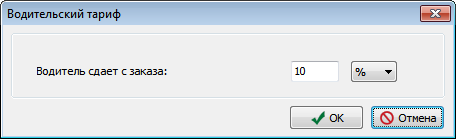
Настройка закончена. Теперь список водительских тарифов для междугородних заказов выглядит следующим образом:
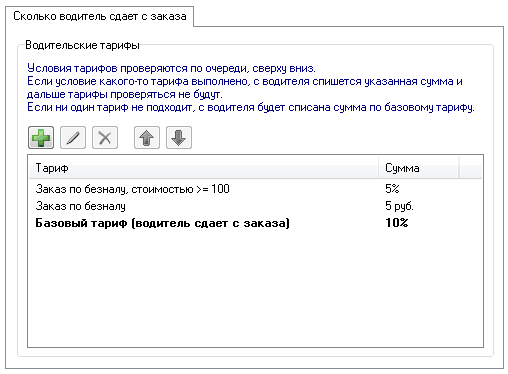
Важно! Поскольку тарифы проверяются сверху вниз, тариф с более жестким условием должен находиться выше в списке. В нашем примере тариф «Заказ по безналу, стоимостью >= 100» должен находиться выше тарифа «Заказ по безналу».
Если тарифы расположены в неправильном порядке, измените порядок кнопками «Переместить вверх» и «Переместить вниз».
Штрафы водителей
На вкладке «Штрафы водителей» можно настроить параметры автоматического и ручного назначения штрафов водителю.
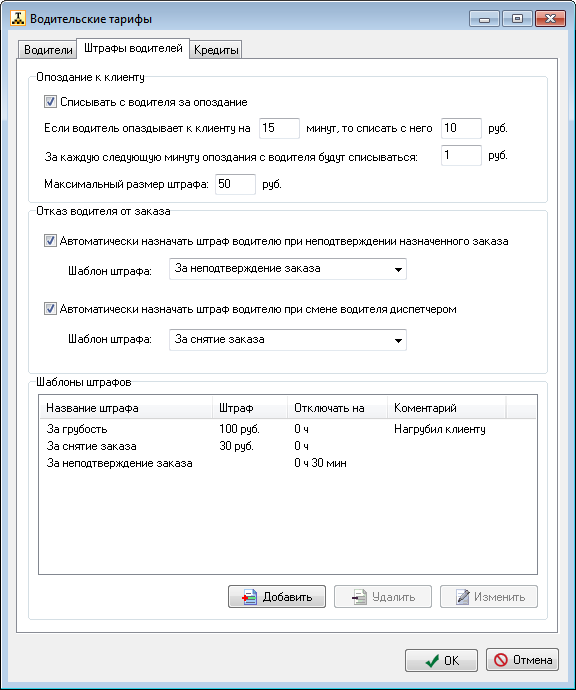
В области «Опоздание к клиенту» настраиваются параметры автоматического списания с баланса водителя денег за опоздание на заказ. Можно изменить следующие настройки:
- штраф за опоздание;
- сумму минимального штрафа;
- штраф за каждую минуту опоздания сверх минимального;
- максимальный размер штрафа.
Эти штрафы могут быть особенно полезны, если в системе включена опция «Аукцион заказа по времени выполнения» (Подробнее см. «Общие настройки»).
В области «Отказ водителя от заказа» можно настроить следующие штрафы водителю:
- за неподтверждение заказа – применяется, если водитель видел назначенный заказ, но не подтвердил его;
- за смену водителя диспетчером – применяется, если диспетчер снял с водителя уже подтвержденный заказ (сменил борт).
Для настройки этих штрафов установите соответствующий флаг и выберите из выпадающего списка шаблон штрафа (как настроить шаблоны – см. далее).
В области «Шаблоны штрафов» настраиваются шаблоны для назначения штрафов. Например, можно назначить штраф за грязную машину или за грубость клиенту.
Для добавления шаблона нажмите кнопку «Добавить». В появившемся окне «Шаблон штрафа» заполните следующие поля:
- «Название»;
- «Комментарий»;
- «Сумма штрафа» – сумма, которая будет списываться с водителя;
- «Время отключения от программы, час : мин» – время, в течение которого водителю будет запрещено работать с программой.
- «Уменьшить рейтинг водителя на» – значение, на которое будет уменьшен рейтинг водителя (при условии, что в его категории используется рейтинг).
Можно указать только сумму, только время отключения, только рейтинг или любые из этих параметров вместе.
Для изменения шаблона нажмите кнопку «Изменить», а для удаления – кнопку «Удалить».
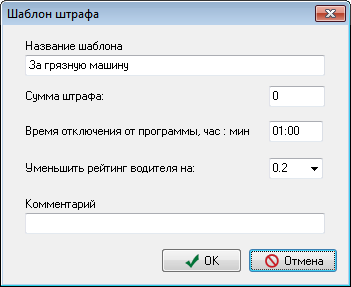
Кредиты
Вкладка «Кредиты» позволяет настроить предоставление кредитов водителям. Здесь можно настроить сумму и срок кредита, а также процентную ставку по нему. Возможность взятия кредита настраивается для каждого водителя отдельно (см. «Добавление и редактирование водителей»).
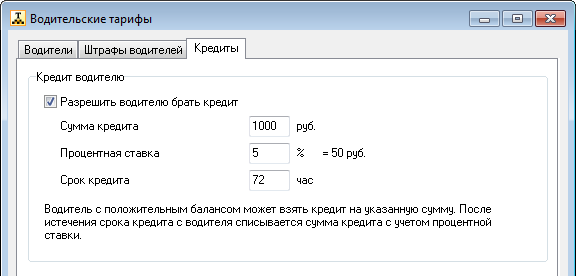
Безлимиты и скидочные тарифы
На вкладке «Безлимиты / скид. тарифы» настраиваются безлимиты и скидочные тарифы, доступные водителю выбранной категории.
Водитель может за определенную сумму купить безлимит и не платить комиссию за заказы, время выполнения которых приходится на период действия безлимита. При покупке стоимость безлимита списывается с баланса водителя.
Если же водитель купил скидочный тариф, то за заказы, время выполнения которых приходится на период действия тарифа, будет списываться фиксированная небольшая сумма.
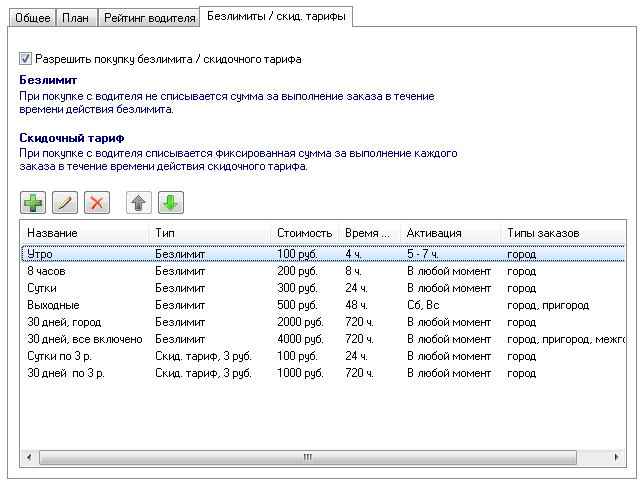
Чтобы разрешить водителю покупать безлимиты и скидочные тарифы, установите флаг «Разрешить покупку безлимита / скидочного тарифа».
Чтобы добавить безлимит, нажмите кнопку «Добавить…». 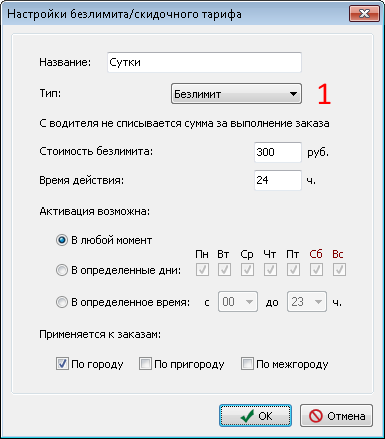
В выпадающем списке «Тип» (1) выберите «Безлимит» и настройте необходимые параметры.
- «Название» – название, которое будет отображаться у водителя в списке доступных безлимитов;
- «Стоимость безлимита» – сумма, которая будет списана с баланса водителя при покупке;
- «Время действия» – время, в течение которого действует безлимит с момента покупки. Например, если водитель в 6:25 купил безлимит «Утро», время действия которого 4 часа, то действие безлимита закончится в 10:25;
- «Активация возможна» – эта настройка показывает, в какое время возможна покупка безлимита: в любое время, в определенные дни недели, в определенные часы. Например, безлимит «Утро» можно приобрести только с 5 до 7 часов утра, а безлимит «Выходные» – только в пятницу или субботу.
- «Применяется к заказам» – здесь необходимо отметить типы заказов (по городу, по пригороду, по межгороду), для которых с водителя не будет списываться сумма за выполнение заказа. Если тип заказа не отмечен, за его выполнение будет списана сумма как обычно.
Водитель может купить безлимит, выбрав в водительском приложении пункт «Купить безлимит» на экране «Финансы».
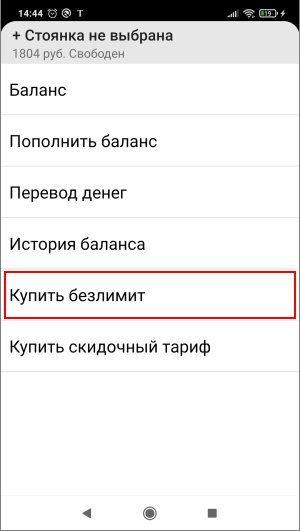
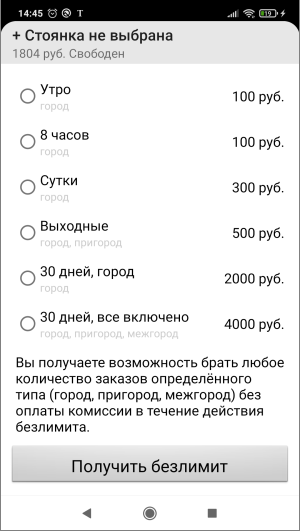
Чтобы добавить скидочный тариф, нажмите кнопку «Добавить…».
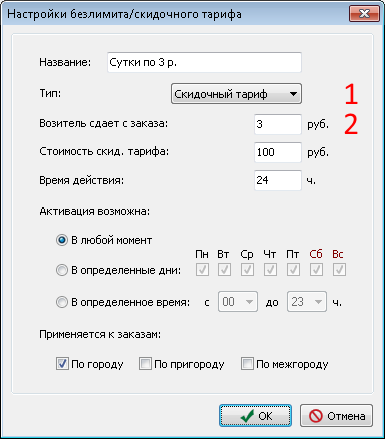
В выпадающем списке «Тип» (1) выберите «Скид. тариф».
Появится поле «Водитель сдает с заказа:» (2). Укажите в нем сумму, которая будет списываться за выполнение заказа с водителя, купившего данный тариф.
Остальные параметры такие же, как и у безлимита.
Водитель может купить скидочный тариф, выбрав в водительском приложении пункт «Купить скидочный тариф» на экране «Финансы».